win10怎么彻底删除eng输入法 如何删除win10中的eng输入法
更新时间:2023-03-15 09:42:22作者:runxin
我们都知道,在win10系统中自带有中英文微软输入法工具,能够满足用户日常的编辑需求,而在win10系统中也同样自带一个eng输入法,这个输入法用户基本上是非常少使用的,那么win10怎么彻底删除eng输入法呢?这里小编就来教大家删除win10中的eng输入法操作方法。
具体方法:
1.Win+X调出桌面,找到“控制面板”,点击进去找到“时钟、语言和区域”点击下方的“更换输入法”。
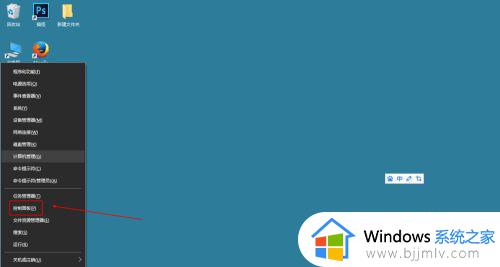
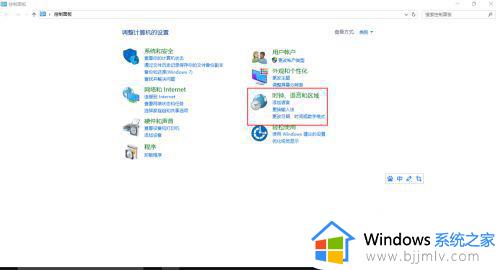
2.进去“更改语言首选项”之后,在下方删除“美式英文键盘”即可。如果删除不了,你把“中文键盘”上移,即可删除“美式英文键盘”,一定要看明这步骤,自己多动动手弄一弄就可以了,如果删除了还不行,重启一下。
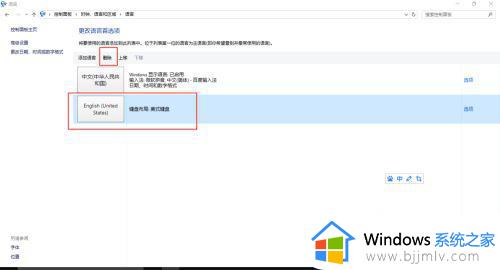
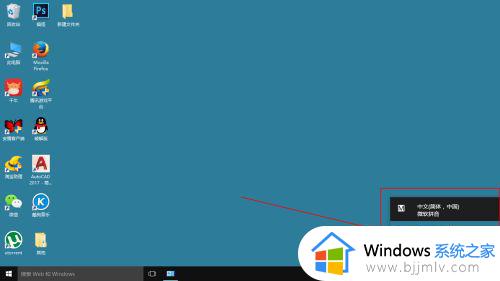
3.如果,你先把它弄回来或添加其他语言键盘,之前删除的地方“添加语言”就可以了。
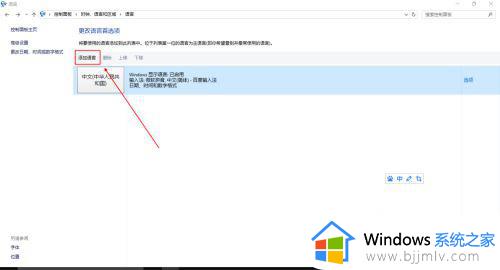
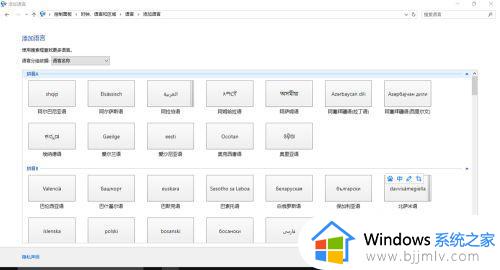
4.如果想添加“美式英语”。
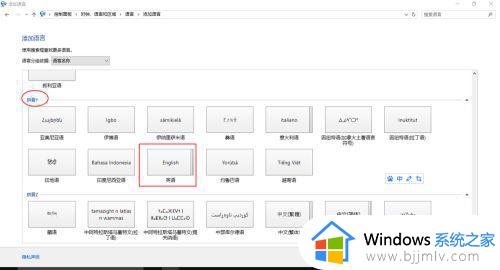
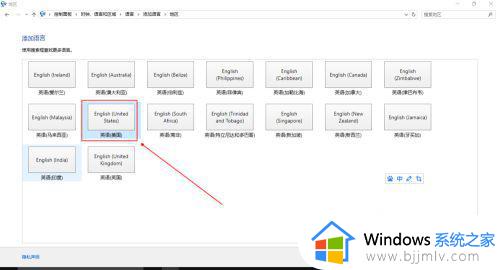
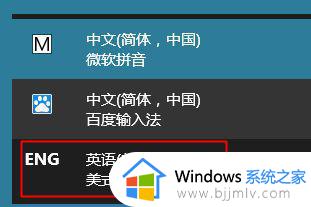
上述就是小编带来的关于删除win10中的eng输入法操作方法了,有需要的用户就可以根据小编的步骤进行操作了,希望能够对大家有所帮助。
win10怎么彻底删除eng输入法 如何删除win10中的eng输入法相关教程
- win10彻底删除eng输入法教程 win10怎么彻底删除eng输入法
- win10极速输入法怎么彻底删除 win10的极速输入法如何卸载
- win10删除中文输入法详细步骤 win10系统怎么删除中文输入法
- 如何删除win10自带的输入法 win10怎么删除自带的输入法
- win10 如何删除输入法 win10 怎么删除输入法
- win10系统输入法怎么删除 如何删除win10系统输入法
- win10删除微软五笔输入法步骤 win10如何删除微软五笔输入法
- win10系统怎么删除输入法记忆 win10如何彻底删除输入法历史记忆
- win10怎么删除其他输入法 win10如何删除一个输入法
- win10自带微软输入法怎么删除 如何删除win10自带微软输入法
- win10如何看是否激活成功?怎么看win10是否激活状态
- win10怎么调语言设置 win10语言设置教程
- win10如何开启数据执行保护模式 win10怎么打开数据执行保护功能
- windows10怎么改文件属性 win10如何修改文件属性
- win10网络适配器驱动未检测到怎么办 win10未检测网络适配器的驱动程序处理方法
- win10的快速启动关闭设置方法 win10系统的快速启动怎么关闭
热门推荐
win10系统教程推荐
- 1 windows10怎么改名字 如何更改Windows10用户名
- 2 win10如何扩大c盘容量 win10怎么扩大c盘空间
- 3 windows10怎么改壁纸 更改win10桌面背景的步骤
- 4 win10显示扬声器未接入设备怎么办 win10电脑显示扬声器未接入处理方法
- 5 win10新建文件夹不见了怎么办 win10系统新建文件夹没有处理方法
- 6 windows10怎么不让电脑锁屏 win10系统如何彻底关掉自动锁屏
- 7 win10无线投屏搜索不到电视怎么办 win10无线投屏搜索不到电视如何处理
- 8 win10怎么备份磁盘的所有东西?win10如何备份磁盘文件数据
- 9 win10怎么把麦克风声音调大 win10如何把麦克风音量调大
- 10 win10看硬盘信息怎么查询 win10在哪里看硬盘信息
win10系统推荐